Mikä on Discord? Kattava opas aloittamisesta
Sosiaalinen Verkostoituminen Eripuraisuus / / April 04, 2020
Viimeksi päivitetty
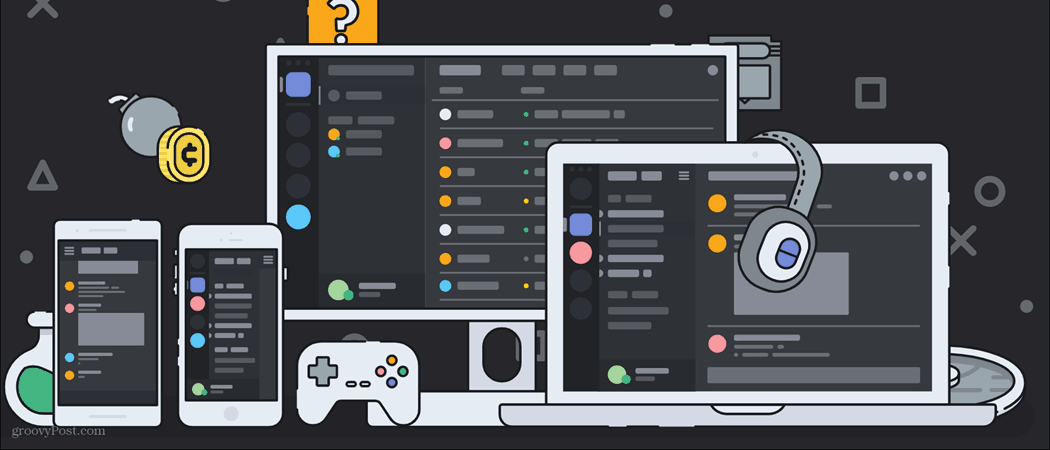
Discord on kokonaan yhteisöpohjainen alusta. Jos et ole käyttänyt sitä aikaisemmin, tässä sinun on tiedettävä aloittamiseksi.
Jos teet vain perustutkimusta siitä, mistä epätasapainosta käytetään, näet sen lähinnä video- ja tekstikeskustelualustana pelaajille. Vaikka se on totta ja pääasiassa siihen, mihin sitä käytetään, sillä on paljon enemmän käyttötarkoituksia. Monet eri yhteisöt löytävät kodin ristiriidassa.
Nämä yhteisöt vaihtelevat elokuvan harrastajista ohjelmoijiin. Aion tässä esitellä sinulle, mitä voit tehdä erimielisyyksistä, sen ympärille perustetusta yhteisöstä ja kuinka päästä itsesi yhteisöön, josta löydät mielenkiintoisen.
Eriarvoisuuden perusteet
Aluksi käsittelen muutamia perusasioita, jotka sinun on tiedettävä Discordista. Ensimmäisessä osassa ”Liittyminen erimielisyyteen” kerrotaan kuinka epätasapaino ladataan ja profiiliisi asetetaan. Näytän sinulle, millaisia näytät aluksi, kun alat käyttää diskontta, ja mitkä kaikki vaihtoehdot ovat ja kuinka niitä käytetään.
Toisessa osassa, ”Ystävien lisääminen”, kerron kuinka lisätä ystäviä ja miten saada muut ihmiset lisäämään sinut ystäväksi. Viimeisessä osassa, ”Liittyminen palvelimiin”, kerron kuinka löytää palvelin, joka voi olla kiinnostunut, ja kuinka liittyä kyseiseen palvelimeen.
Liity epätasapainoon
Tämä osio tulee olemaan pisin kaikista muista osioista, koska minusta tuntuu, että on paljon ymmärrettävää, kun liittyt Discordiin. Aion käsitellä kuinka epätasapainoa ladataan, miten luoda tili ja perustiedot siitä, mitä odottaa ensimmäistä kertaa rekisteröityessäsi.
Erimielisyyden lataaminen:
merkintä: Tämä on vain lyhyt opas lataamiseen Windows-käyttäjät vain koska se on järjestelmä, jota käytän ja käytän yleisimmin.
Aluksi haluat ladata epätasapainon. Voit käyttää sitä selaimessa, mutta sovelluksen käyttäminen laitteellasi parantaa puhelujen laatua ja yleensä parempaa suorituskykyä.
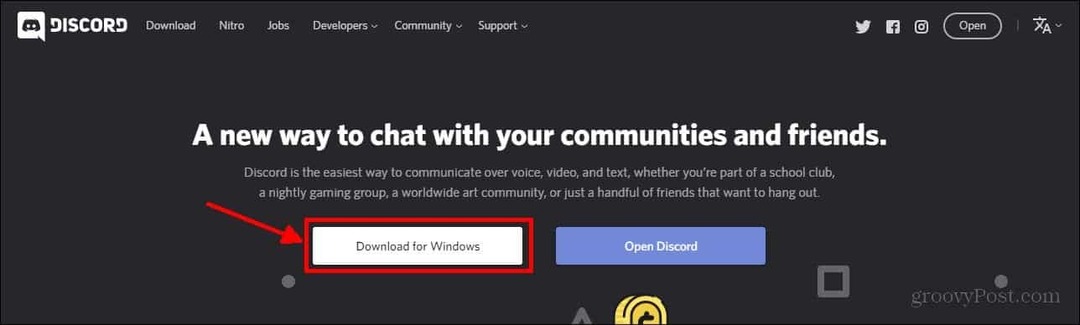
Napsauttamalla tätä voit ladata Discord-asennustiedoston. Voit myös napsauttaa ”Avaa ristiriita” -painiketta avataksesi ristiriidan selaimessa.
Yllä olevassa valokuvassa näet painikkeen, jonka otsikko on ”Lataa Windows”. Kun napsautat tätä, tiedostontutkija noutaa ylös ja antaa sinulle mahdollisuuden tallentaa DiscordSetup.exe-tiedosto. Napsauta Tallenna.
Voit sitten etsiä mihin asennustiedosto ladataan ja kaksoisnapsauttaa kuvaketta aloittaaksesi asennusprosessin. Kun olet ladannut kaikki epäonnistuneet asiat, sinut tuodaan tälle näytölle:
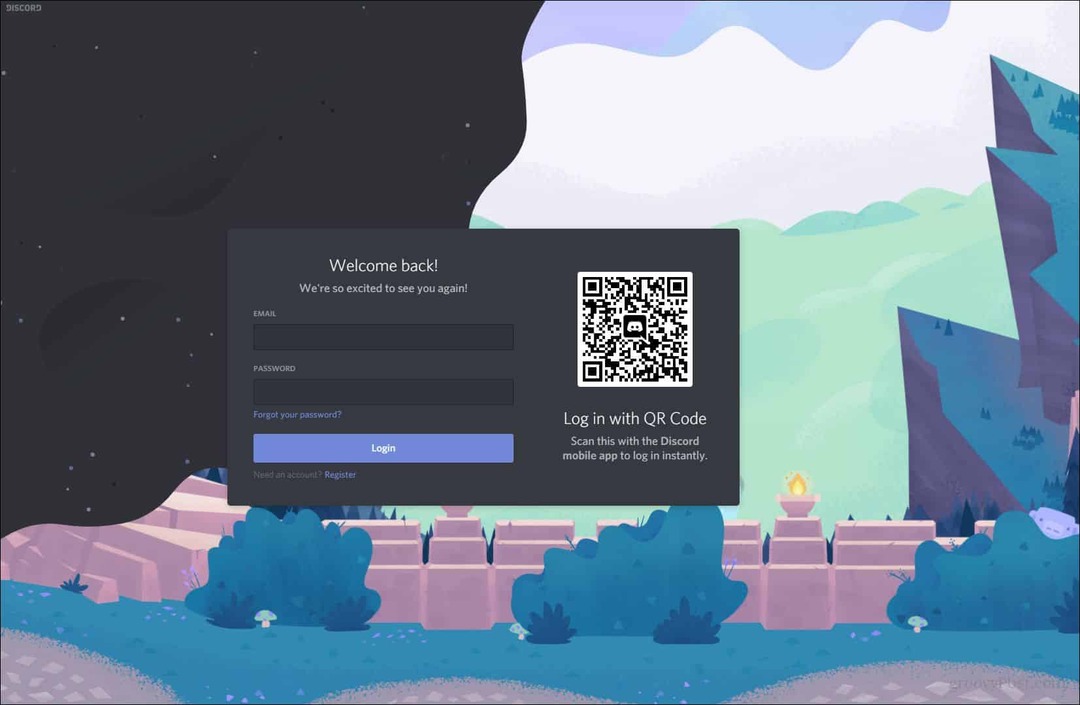
Tämä näyttö on se, mihin sinut tuodaan, kun olet suorittanut latausprosessin loppuun.
Tilin luominen:
Sinun voi näyttää hiukan erilaiselta, koska olin jo ladannut disordi ja kirjautunut tililleni. Voit napsauttaa kirjautumislinkin alla olevaa rekisteröintilinkkiä.

Napsauttamalla tätä voit luoda uuden tilin. Etsi ”Kirjaudu” -painike ja katso sen alapuolelle.
Kun napsautat "Rekisteröidy", sinut tuodaan näyttöön, jossa kehotetaan luomaan tili. Kirjoita mikä tahansa sähköposti, jota aiot käyttää, luo itsellesi käyttäjänimi ja luo salasana. Kun olet täyttänyt kaikki kentät, napsauta “Jatka”.
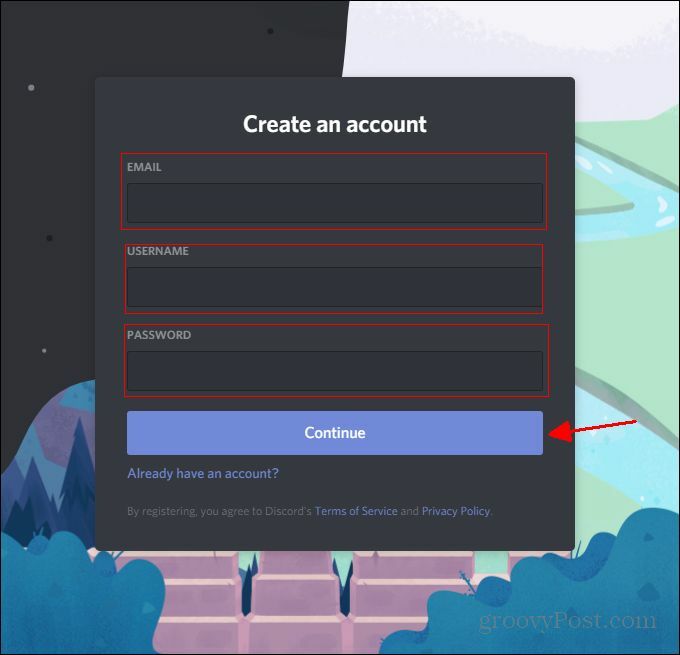
Voit luoda tilin antamalla sähköpostiosoitteen, käyttäjänimen (varmista, että se on jotain pidät) ja salasanan (varmista, että se on jotain, jota et unohda).
Ja sinä olet sisään! Olet virallisesti tullut hämmästyttävään epätasapainoon. No… ei oikeasti virallisesti… mutta sinä pääset sinne! Kojelaudanne saattaa näyttää tällä hetkellä melko paljasta. Varmista myös sähköpostiosoitteesi vahvistaminen. Näet avaamasi sivun yläreunassa oranssi palkki, jossa lukee “Tarkista sähköpostisi ja noudata ohjeita vahvistaaksesi tilisi. " Jos et saanut kyseistä sähköpostia, kokeile napsauttaa “Lähetä uudelleen” -painiketta.

Ympyrin "Lähetä" -painike täällä osoittaa, että jos et saanut vahvistussähköpostiviestiä, voit pyytää häntä lähettämään sen uudelleen.
merkintä: Voit myös rekisteröidä disord-sivustolla lataamatta ohjelmistoa.
Yhteenveto:
Joten saatat katsoa tätä kojetaulua ja ajatella: "Mitä maailmassa teen tällä?" No, tästä tulee muun artikkelin aihe. Täällä aion antaa sinulle piilotettuja kojelaudan perusosia, jotka sinun on tiedettävä.
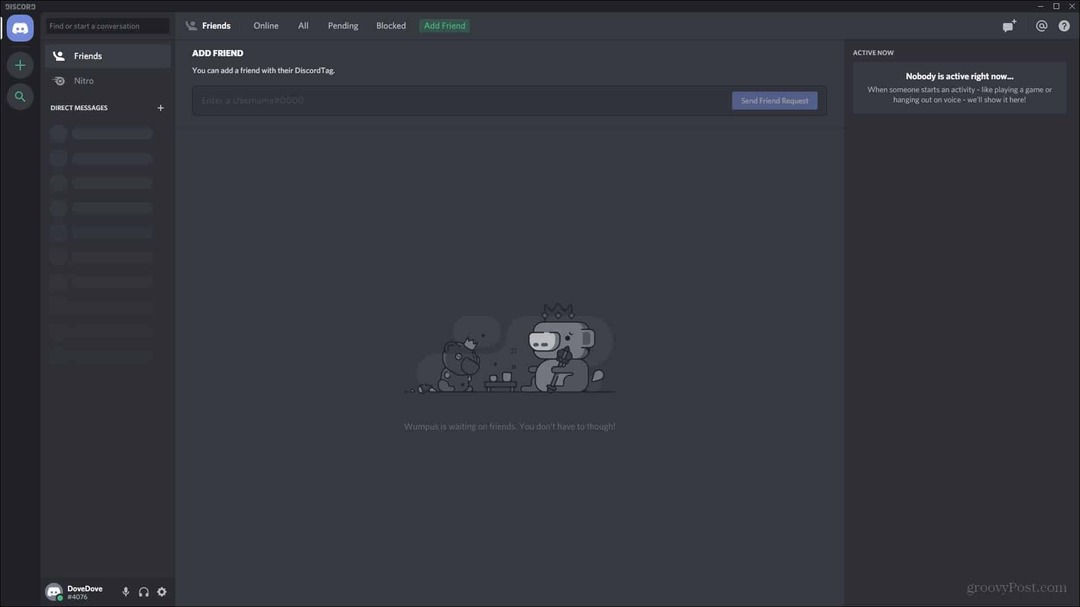
Tämä on kojelauta, johon sinun pitäisi tuoda, kun olet napsauttanut Jatka-painiketta, kun olet kirjoittanut tilisi rekisteröintiä varten tarvittavat kentät.
Joten aluksi tämä on mitä sinun pitäisi tarkastella. Jotta voimme perustaa pohjan mitä peitän, siirrymme vasemmalta oikealle kojelautaan. Alkaen, mikä on se plusmerkki ja se asia, joka näyttää suurennuslasilta?
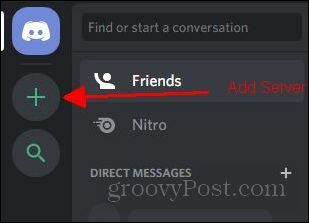
Plussymboli on siellä, jotta voit lisätä palvelimen.
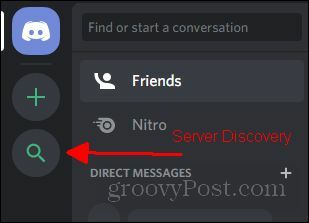
Suurennuslasisymboli on siellä, jotta löydetään mahdollisia palvelimia liittymistä varten.
Nämä kaksi symbolia ovat perusta palvelimillesi liittymiseen / palvelimien luomiseen. Plussymbolin avulla voit luoda oman palvelimen tai liittyä palvelimeen, johon kutsulinkki / koodi on. En käsittele palvelimen luomista tässä artikkelissa, mutta käsittelen kuitenkin palvelimen liittymistä osiossa “Liittyminen palvelimiin”.
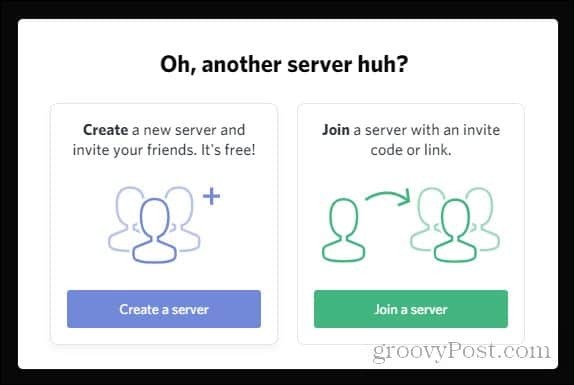
Tämä valikko avautuu, kun napsautat plus-symbolia.
Suurennuslasisymboli on paikka, josta voit löytää erilaisia yhteisöpalvelimia liittymään. Paljon palvelimia on tonnia, ja on olemassa muita tapoja löytää mahdollisia palvelimia liittymistä varten napsauttamalla tätä vaihtoehtoa ristiriidassa. Tämä on kuitenkin nopein ja helpoin tapa löytää mielenkiintoinen palvelin. Monet näistä palvelimista ovat kuitenkin pelipohjaisia. Jos haluat muun tyyppisen yhteisön, verkosta löytyy monia vaihtoehtoja.
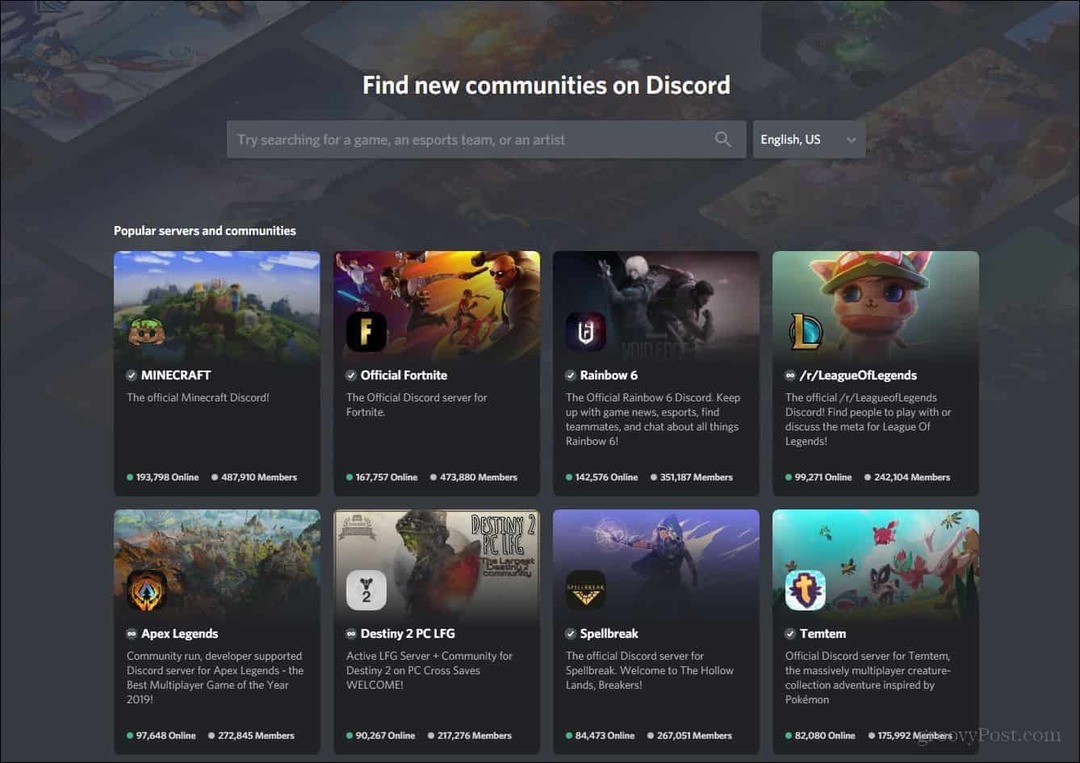
Tämä valikko avautuu, kun napsautat suurennuslasisymbolia.
Siirrytään seuraavaan kohtaan. Täällä on lueteltu muutamia asioita. Alaosassa on Kaverit-välilehti, Nitro-välilehti, suorat viestit ja pieni profiilisi esikatselu.
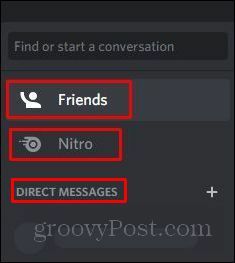
Ystävät-välilehti on se, missä olet alun perin, kun aloitat Discordin. Kun olet lisännyt ystäviä, he näkyvät kojelaudan keskellä.

Tässä kaverisi luetellaan
”Nitro” -välilehti ei ole yhtä tärkeä Discord-kokemuksen kannalta. Jos kuitenkin haluat parantaa videon laatua tai osallistua palvelimeesi, johon olet liittynyt, voit maksaa tietyn summan kuukaudessa nitro-tilauksen saamiseksi. En käsittele tarkalleen mitä Nitro on tässä artikkelissa, koska voit käyttää Discordia ilman sitä.
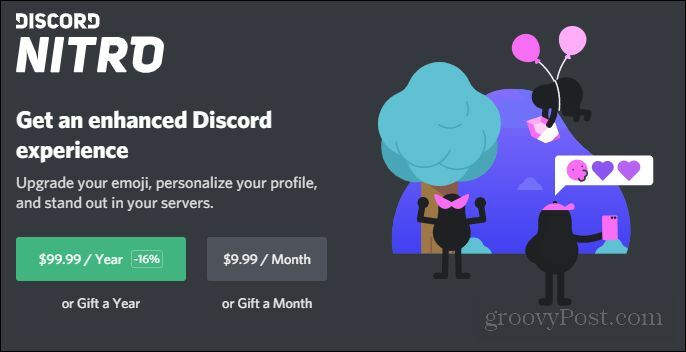
Näyttö, joka avataan, kun napsautat Nitro-välilehteä.
Suorat ”Nitro” -välilehden alla näet suorat viestit. Tässä DM-viestit (suorat viestit) ilmestyvät, kun olet lisännyt ystäviä ja alkanut puhua heidän kanssaan. Jotkut ihmiset voivat myös DM päättää sinut, joka kuuluu palvelimelle, johon olet liittynyt. Nämä ovat yksityisviestikeskusteluja sinun ja toisen käyttäjän välillä.
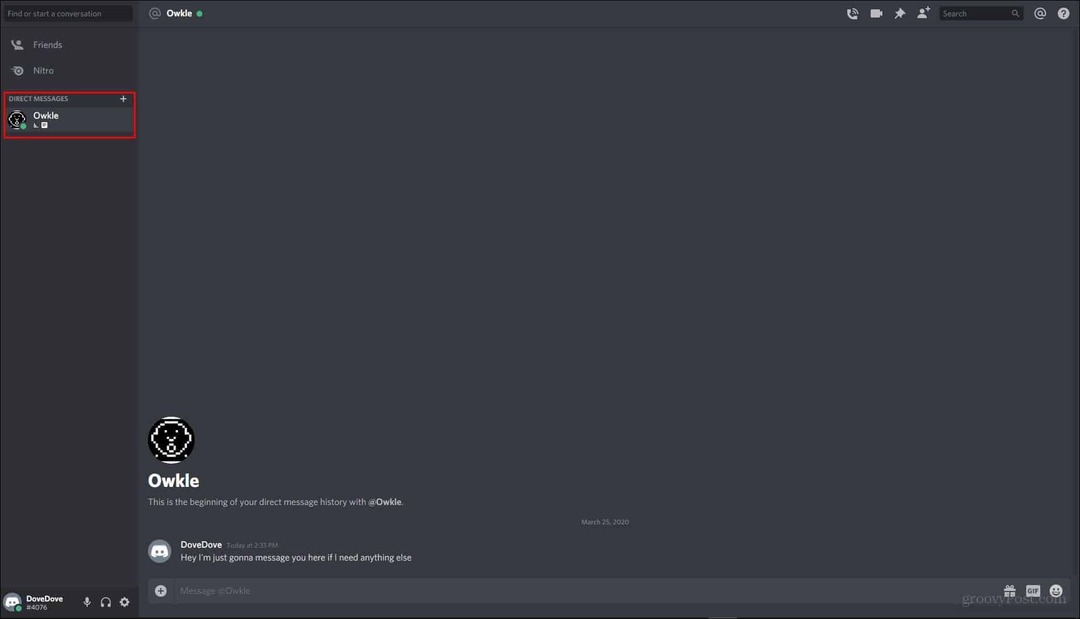
Tämä näkyy, kun valitset ystävän nimen suorassa viestissä. Voit lähettää ja vastaanottaa viestejä täältä.
Voit myös tehdä ryhmä-DM: n. Tämä tarkoittaa, että useat ystävät voivat lähettää viestejä sinulle ja kaikille ryhmän jäsenille suoraan yksityisessä keskustelussa. Voit luoda ryhmän DM etsimällä chat-kupla -merkin oikeassa reunassa ja napsauttamalla sitä.
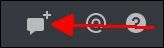
Voit sitten kirjoittaa ryhmäkeskusteluun haluamiesi ihmisten käyttäjätunnukset tai valita ihmiset hakupalkin alapuolelle ystäväluettelosta.
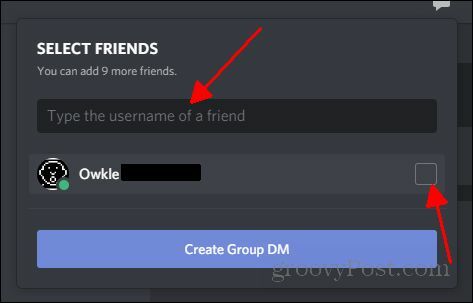
Kun olet valinnut kaikki haluamasi ystävät ryhmäsi DM: ssä, sinun täytyy vain napsauttaa ”Luo ryhmän DM” ja a ruutu, joka näyttää yhden yksityiseltä DM: ltä, tulee näkyviin kanssasi ja kuka tahansa muu, jonka valitsit ryhmässä. Voit lähettää ja vastaanottaa DM-ryhmiä ryhmän jäseniltä täältä.
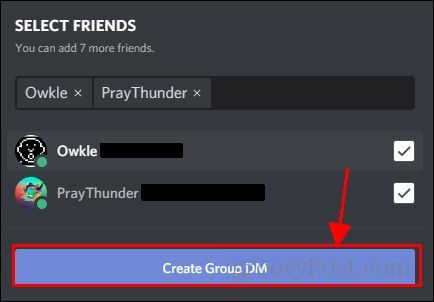
Tämä on näyttö, jossa valitset käyttäjät, jotka haluat lisätä ryhmän DM-ryhmään. Kun olet valinnut ne kaikki, napsauta Luo ryhmä DM. DM-ryhmässä voi olla jopa 9 henkilöä.
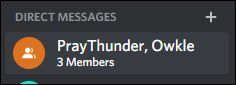
Ryhmä DM ilmestyy suoran viestin alueelle.
Seuraavassa osiossa kerron, kuinka jopa lisätä ystäviä ryhmäkeskusteluun. Sinulla on myös mahdollisuus saada ystäväsi lisäämään sinua. Tarkastelen seuraavassa osassa kuinka tämä kaikki tapahtuu.
Lisää ystäviä
Ystävien lisääminen erimielisyyteen on melko yksinkertaista ja suoraviivaista. Tässä annan sinulle pikaoppaan jonkun lisäämisestä.
Palataan ensin takaisin Ystävät-välilehteen. Täällä näet kojetaulun yläosassa luettelon vaihtoehdoista. Lisää ystävä napsauttamalla vihreää Lisää ystävä -vaihtoehtoa.

Kun napsautat sitä, sinut tuodaan näyttöön, joka kehottaa sinua syöttämään käyttäjänimen ja hänen # numeron. Epäoikeudenmukainen käyttäjänimi näyttää tältä:
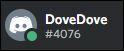
Esimerkki erimielisyyden käyttäjänimestä. DoveDove # 4076
Oletetaan siis, että yrität lisätä tämän käyttäjän ystäväksi. Sinun pitäisi kirjoittaa heidän nimensä niin:

Ja sitten napsautat Lähetä ystäväpyyntö -painiketta, jonka olen ilmoittanut oikeassa reunassa.
Puomi! Olet juuri lisännyt ensimmäisen ystäväsi! Jos tunnet ketään, joka käyttää eriarvoisuutta, tai tunnet ketään kiinnostavasta epätasapainosta, voit lisätä heidät tällä tavalla. Sinun on vain tiedettävä heidän käyttäjätunnuksensa ja käyttäjänimeensä liittyvä numero.
Lisäksi, jos haluat ystäväsi lisäävän sinut, sinun on löydettävä käyttäjänimesi ja liittyvä numero kojelaudan vasemmassa alakulmassa. Mainitsin artikkelissa aiemmin tarkalleen missä tämä on kojelaudassa.
Liittyminen palvelimiin
Nyt mielenkiintoisin osa, ja mihin Discordia pääasiassa käytetään. Liitytään palvelimelle!
Ensinnäkin sinun on löydettävä palvelin liittymiseen. Siellä on paljon resursseja löytääksesi sinulle täydellisen. Käytämme tässä artikkelissa vain resurssia, jonka Discord tarjoaa meille sovelluksen sisällä.
Jos siirryt suurennuslasiin, jonka mainitsin aiemmin artikkelissa, ja napsautat sitä, esiin tulee valikko, joka näyttää eri yhteisöt, joihin voit liittyä. Voit jopa kirjoittaa avainsanan tekstikenttään löytääksesi palvelinyhteisön, joka keskittyy nautittavaan aiheeseen.
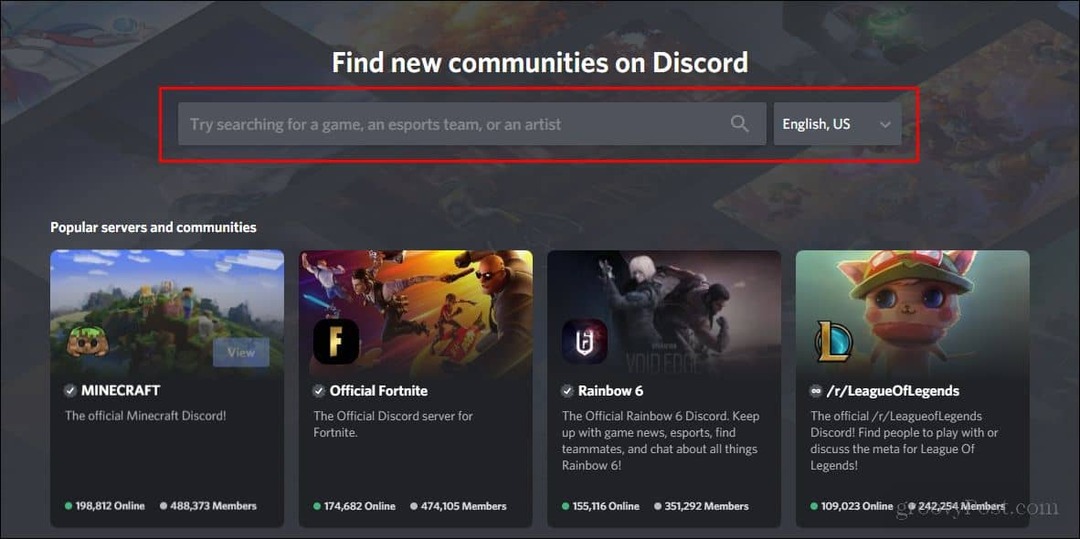
Voit kirjoittaa avainsanan, johon olen ilmoittanut.
Olen henkilökohtaisesti ollut todella mukana uudessa ”Animal Crossing: New Horizons” -pelissä, joten katsotaan, onko siellä olemassa yhteisöä.
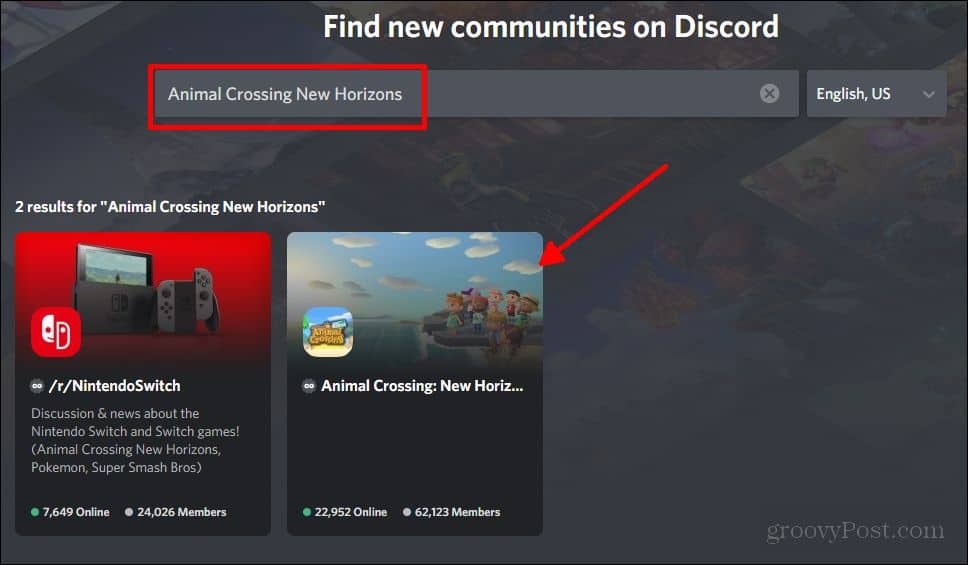
Jos kirjoitat haluamasi aiheen, jotkut palvelimet ponnahdusikkunat ilmestyvät alla.
Ja siellä on! Täydellinen. Joten nyt, kun olet löytänyt yhteisön jotain nautittavaasi, napsautat kyseisen palvelimen näyttökorttia. Sinulla on oikeus tarkastella palvelinta ennen liittymistä siihen. Jos pidät näkemästäsi, napsauta näytön alareunassa näkyvää “Liity palvelimeen” -painiketta.

Kun olet liittynyt palvelimeen, pieni palvelinta edustava kuvake näkyy suurennuslasin ja plusmerkin ollessa. Voit napsauttaa tätä kuvaketta palataksesi palvelimelle milloin tahansa.
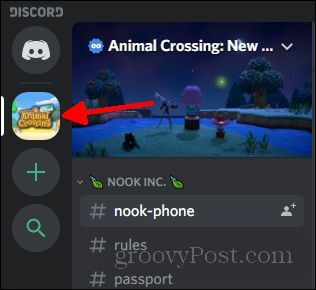
Kaikki liittyneet palvelimet näkyvät tällä palkilla.
Yhteenvetona
Toivon, että tämä artikkeli antoi sinulle hyvän perustiedon siitä, mitä katsot, kun aloitat epäjärjestyksen. Jotta pääset tosiasiallisesti minnekään, sinun täytyy liittyä jonkinlaiseen yhteisöön tai lisätä ystäviä. Se on täysin yhteisöpohjainen alusta. Se tarjoaa erittäin mukavan ja helpon järjestelmän pitää yhteyttä ystäviin ja liittyä erilaisiin yhteisöihin, joista saatat olla kiinnostunut.


